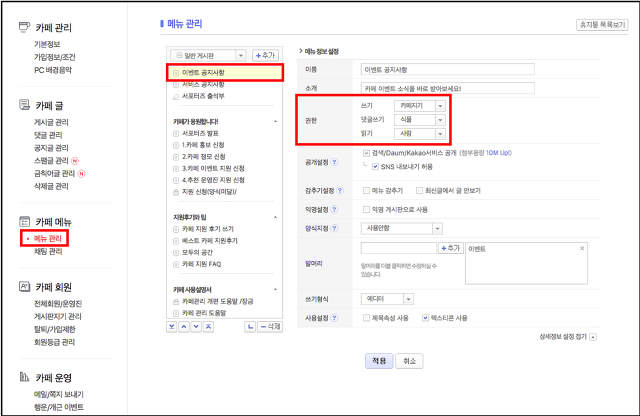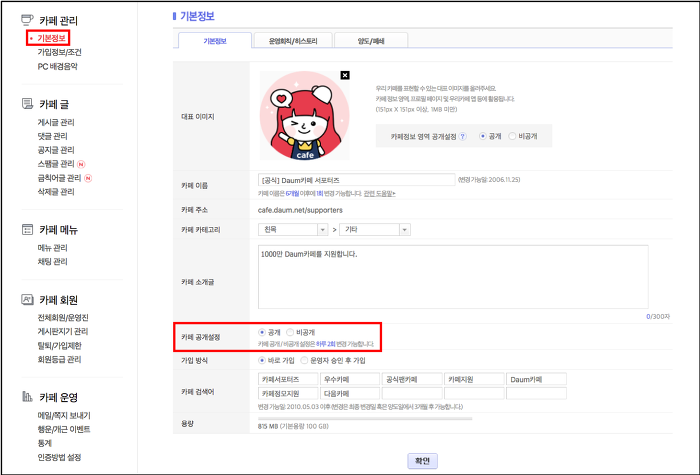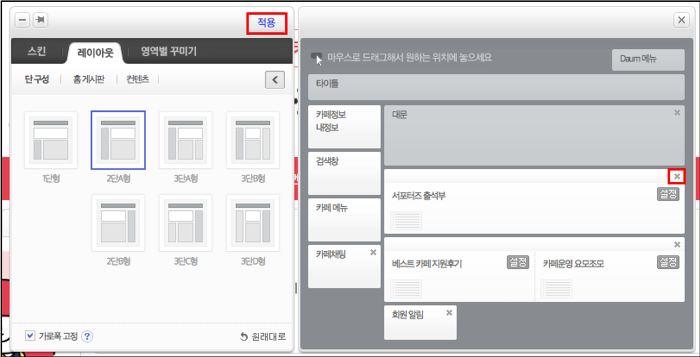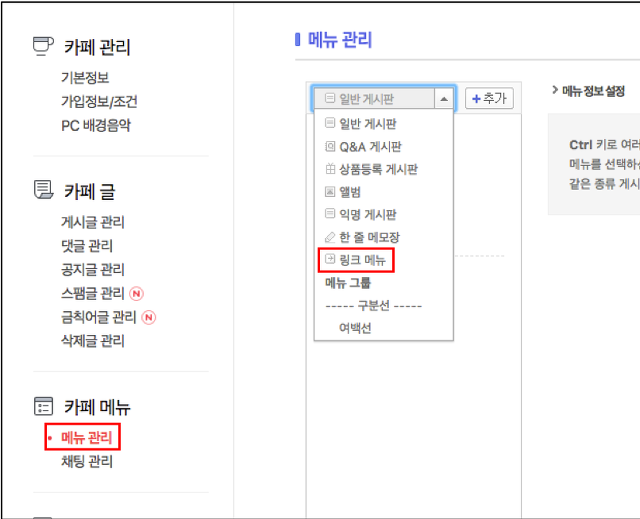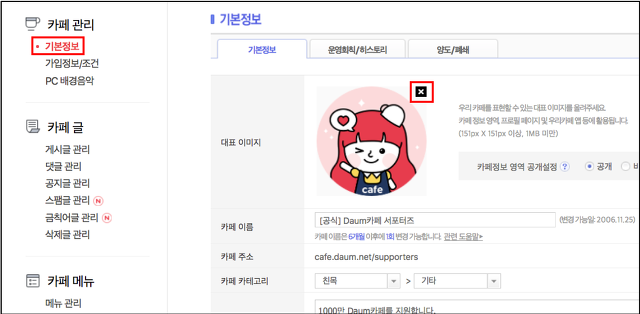게시판 권한 설정은 어떻게 하나요?
아래 방법으로 게시판 권한을 설정할 수 있습니다.
게시판 권한 설정 방법
관리 > 메뉴 및 게시글 > 메뉴 관리 > 게시판 선택 > 권한 설정 > 적용
카페 대문의 "카페에서 알립니다"는 몇 개까지 노출되나요?
"전체공지로 지정"된 공지글은 최대 5개까지 가능하며,
5개 초과 시 가장 먼저 등록한 공지글은 자동으로 해제됩니다.
카페 용량에 제한이 있나요?
2018년 7월 카페 용량 제한이 폐지되었습니다.
관련 공지 : http://blog.daum.net/cafe_notice/2720
다만, 사진, 동영상, 파일 첨부 시 아래와 같이 용량이 제한됩니다.
- 사진 첨부: 한 번에 최대 20장씩 업로드하여, 100장까지 첨부 가능(한 장당 20MB로 제한)
- 동영상 첨부: 한 번에 최대 4096MB까지 첨부 가능하며, 게시글당 5개까지 첨부가능(카페앱은 500MB로 제한)
- 파일 첨부: 게시글 당 20MB까지 첨부 가능하며, 최대 개수 100개까지 첨부가능
비공개 카페를 공개로 변경하려면 어떻게 하나요?
카페를 공개로 변경하려면 아래 방법을 참고하시기 바랍니다.
공개 설정 방법
카페 '관리' > 기본정보 관리 > '기본정보' 탭 > 카페 공개설정 항목을 '공개'로 선택 > '확인' 버튼 클릭
- 카페 공개/비공개 설정 변경은 하루 2회까지 가능합니다.
카페 통계는 어디서 확인하고, 어떤 기능들이 제공되나요?
카페 통계는 '관리 > 카페 운영 > 통계'에서 확인할 수 있으며,
최근 1주, 1개월, 3개월, 6개월 단위로 방문자 수, 가입자 수, 게시글 수, 댓글 수 등의 수치를 확인할 수 있습니다.
이 외에도 '검색 유입 및 활동 BEST회원'의 순위가 제공됩니다.
메뉴 관리에서 특정 게시판 삭제 시 "홈, 타이틀, 대문에 등록된 게시판은 삭제할 수 없습니다."라며 게시판이 삭제되지 않아요.
특정 게시판을 삭제하려면 해당 게시판이 카페 홈에 노출되지 않아야 합니다.
아래의 방법을 통해 홈에 노출된 게시판을 해제해 보시기 바랍니다.
홈에 노출된 게시판 해제 방법
'꾸미기' > '레이아웃 > 오른쪽 카페 홈 설정 화면에서 '설정' 버튼 바로 위 'x' 클릭 > 리모콘 오른쪽 상단에 있는 '적용' 클릭
회원등급 관리에서 높은 등급에서 낮은 등급으로 변경되지 않아요.
높은 등급에서 낮은 등급으로 변경 시 '우등회원'과 '최우수회원' 등급이 삭제되는데
이때, '우등회원'과 '최우수회원' 등급의 회원이 없는 경우에만 변경됩니다.
'우등회원'과 '최우수회원' 등급을 다른 등급으로 변경 후 다시 진행해 보시기 바랍니다.
링크 메뉴 추가는 어떻게 하나요?
링크 메뉴는 '카페 관리 > 메뉴 관리'에서 추가할 수 있습니다.
메뉴 관리 상단에서 링크 메뉴를 선택하여 추가하신 후, 사이트명과 링크 주소(URL)를 작성하신 후 완료하시면 됩니다.
위와 같이 링크 메뉴를 추가하여 연결할 사이트 주소를 입력하시면 해당 게시판 이름을 클릭했을 때 지정된 사이트의 페이지가 활성화됩니다.
※ '링크 메뉴'는 하나의 사이트만 추가하여 이용할 수 있습니다.
카페 통계에서 6개월 이전의 집계 내역은 확인할 수 없나요?
Daum 카페에서 '관리 > 카페 통계' 메뉴의 '카페 현황 통계'를 통해
'방문자, 가입자, 게시글, 댓글'을 최근 1주, 1개월, 3개월, 6개월 단위로 집계한 내역을 확인할 수 있습니다.
그러나 '카페 현황 통계'에서 노출되지 않는 기간의 통계는 별도로 제공되고 있지 않은 점 참고 부탁 드립니다.
대표 이미지는 어떻게 변경/삭제하나요?
카페 대표 이미지는 해당 카페의 운영진이 직접 변경/삭제 하실 수 있습니다.
아래 내용을 참고하여 직접 카페 대표 이미지를 변경/삭제해 보시기 바랍니다.
대표 이미지 변경/삭제 방법
① 카페에 접속 후 '관리' 버튼 클릭 > 카페 관리 > 기본 정보' 메뉴 클릭
② 등록된 대표 이미지의 상단에 'X'를 눌러 등록된 이미지 변경/삭제 후 하단의 '확인' 버튼 클릭
원하시는 답변을 찾지 못하셨다면, 고객센터에 문의하여주세요